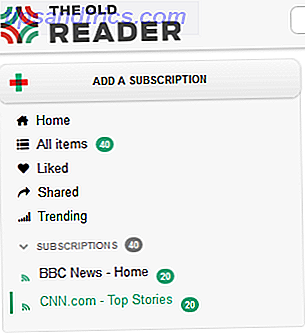Android es una plataforma simple de usar y recoger, pero hay mucha profundidad que se esconde más allá de la atractiva superficie de Material Design Explorando Android L: ¿Qué es exactamente diseño de materiales? Explorando Android L: ¿Qué es exactamente diseño de materiales? Es posible que haya oído hablar de Android L y Material Design, pero ¿qué es exactamente esta nueva filosofía de diseño y cómo afectará a Android y a otros productos de Google? Lee mas . Hay un montón de pequeños consejos y trucos repartidos por el sistema operativo 13 Consejos y trucos de Android que probablemente no sabía 13 Consejos y trucos de Android que probablemente no sabía Acerca de nosotros mientras nos sumergimos en el sistema operativo Android y exploramos algunas características ocultas Lea más que podría no ser evidente a menos que sepa sobre ellos.
Una característica oculta de Android, Developer Options, en realidad es bastante conocida, pero contiene muchas opciones con las que quizás no haya jugado. ¡Sumérgete en el menú de Opciones de desarrollador!
¿Cómo accedo a las opciones de desarrollador?
En las versiones modernas de Android 7 Razones por las que querrás actualizar a Android Nougat 7 Razones por las que querrás actualizar a Android Nougat Si estás pensando en dar el salto a Android 7.0 Nougat, quizás estas características te convenzan. Lea más, el menú Opciones de desarrollador (DO) está oculto de manera predeterminada. Esto es, presumiblemente, para mantener a los usuarios inexpertos. 9 Cosas que no debes hacer cuando obtienes tu primer teléfono Android 9 Cosas que no debes hacer al obtener tu primer teléfono con Android Estas trampas comunes deben evitarse para una experiencia Android óptima. Lea más de los cambios de configuración que podrían afectar negativamente el rendimiento. Explicaremos claramente cada configuración, pero asegúrese de mirar lo que está tocando mientras está en el DO.
Para abrir el menú DO, primero abra Configuración en su teléfono y desplácese hasta el encabezado Sistema en la parte inferior. Toca Acerca del teléfono y busca la entrada Número de compilación . Toque varias veces hasta que vea un pequeño mensaje que dice "¡Ahora es un desarrollador!". Una vez hecho esto, encontrará una nueva entrada del menú Opciones de Desarrollador cerca de donde estaba el Acerca del teléfono .
Tenga en cuenta que este proceso puede ser ligeramente diferente si tiene un teléfono que no tiene stock de Android, como un dispositivo Samsung o HTC. Debido a que los fabricantes de hardware personalizan Android, se explican las máscaras de Android: ¿Cómo cambian los creadores de hardware a Android? Explicaciones de Android: ¿Cómo cambian los creadores de hardware a Android? A los fabricantes de hardware les gusta tomar Android y transformarlo en algo que es completamente suyo, pero ¿es algo bueno o malo? Mire y compare estas máscaras de Android. Lea más, uno de los pasos anteriores puede tener un nombre diferente.
Opciones útiles de configuración de desarrollador
Discutamos los artículos en el DO que la mayoría de la gente querrá consultar, junto con sus usos de desarrollo Los mejores idiomas para el desarrollo de aplicaciones móviles en 2016 Los mejores idiomas para el desarrollo de aplicaciones móviles en 2016 El mundo del desarrollo de aplicaciones móviles sigue funcionando como fuerte como siempre Si quieres comenzar, ¡no es demasiado tarde! Estos son los idiomas que deberías pensar en aprender. Lea más cuando sea apropiado.
1. Quédate despierto
Con esta opción habilitada, la pantalla de su teléfono no se apagará cuando esté conectado a un cargador. Para los desarrolladores, esto es útil para que puedas controlar tu aplicación durante largos períodos de tiempo, pero también puedes aprovecharla.
Si necesita mantener Twitter o una aplicación similar abierta para actualizaciones en vivo y no desea tocar constantemente la pantalla para mantenerla despierta, esta configuración puede ayudar. Solo tenga en cuenta que si tiene una pantalla AMOLED, debe tener cuidado al dejar la pantalla encendida durante demasiado tiempo para evitar quemaduras. Guarde su pantalla: cómo prevenir quemaduras en pantallas AMOLED Guarde su pantalla: cómo evitar quemaduras en pantallas AMOLED ¿La pantalla de su dispositivo sufre quemaduras? ¿Solo quieres mantener tu pantalla saludable durante mucho tiempo? Entonces querrás leer este artículo. Lee mas
2. Desbloqueo OEM
Desbloquear su gestor de arranque es uno de los primeros pasos para usar una ROM personalizada en su teléfono. 6 Razones por las que necesita utilizar una ROM personalizada. 6 Razones que necesita utilizar una ROM personalizada ¡Las ROMs personalizadas son lo mejor de tener un teléfono Android! ¡No te lo pierdas! Lee mas . Si el gestor de arranque está bloqueado, no podrás acceder al menú de recuperación de Android e instalar un nuevo sistema operativo.
Esta configuración no desbloqueará el gestor de arranque, pero le da "permiso" al teléfono para hacerlo. Por lo tanto, probablemente no deberías habilitar esto si no planeas hacer ningún modding de Android. Podría ayudarle a solucionar un problema de arranque raro Cómo diagnosticar y reparar problemas de arranque de Android Cómo diagnosticar y reparar problemas de arranque de Android ¿Su teléfono o tableta Android no se enciende? Las probabilidades son buenas, podrás arreglarlo con estos sencillos pasos. Lea más, pero también hace que su teléfono sea más vulnerable si una persona malintencionada lo detecta.
3. Ejecución de servicios
En Windows, puede usar el Administrador de tareas de Windows 10 Trucos del Administrador de tareas de Windows que no sabía 10 Trucos del Administrador de tareas de Windows que no sabía Si la única vez que abre el Administrador de tareas es cuando una aplicación se congela y necesita ser eliminada, estás pasando por alto algunas de sus características más potentes. Lea más para ver qué procesos se están ejecutando. Puede ayudarlo a diagnosticar por qué su computadora se está ejecutando lentamente y ver qué programas usan la mayoría de los recursos. Android no tiene un sólido equivalente a esto en el menú principal de Aplicaciones, pero esta entrada de Servicios en ejecución está cerca.
Los Servicios en ejecución le permiten ver la cantidad de aplicaciones de RAM que están usando, así como las aplicaciones que se ejecutan actualmente en su teléfono. No te preocupes demasiado por nada aquí; Android hace un trabajo fantástico en la administración de RAM, por lo que no necesita intervenir.
Es probable que la página de "Servicios en ejecución" de Android sea más aterradora que un asesino en serie parado junto a tu cama mirándote dormir ...?
- v? Noth (@_vinr) 11 de agosto de 2016
Lo que puede hacer aquí es verificar qué aplicaciones están ejecutando procesos en segundo plano, lo que puede ayudarlo a identificar aplicaciones que consumen batería. Recuerde que los amplificadores de RAM y los asesinos de tareas son terribles ¿Por qué RAM Boosters y Task Killers son malos para su Android? ¿Por qué RAM Boosters y Task Killers son malos para su Android? A primera vista, RAM boosters y task killers suenan increíblemente útiles, pero una mirada más cercana muestra que en realidad podrían dañar tu teléfono. Lea más, así que use este menú solo para información.
4. Depuración de USB
Tal vez la característica por la que la mayoría de las personas se sumerge en el DO, la depuración de USB es esencial para los desarrolladores y útil para cualquier otra persona. Explicamos los detalles de la depuración de USB ¿Qué es el modo de depuración USB en Android? ¿Qué es el modo de depuración de USB en Android? La depuración de USB le permite enviar comandos desde su computadora a su teléfono con facilidad. Así es como funciona, y por qué debería considerar usarlo. Leer más antes: su objetivo principal es permitirle realizar acciones en su teléfono usando comandos en su PC. Junto con el SDK de Android en su computadora, puede emitir comandos a su teléfono para instalar aplicaciones, recopilar información de registro o incluso rootear el dispositivo. La guía completa para enraizar su teléfono o tableta Android La guía completa para enraizar su teléfono o tableta Android Entonces, ¿quieres rootear tu dispositivo Android? Aquí hay todo lo que necesita saber. Lee mas .
Sin dudas es una herramienta útil, pero para la seguridad. 9 maneras de proteger su privacidad en Android. 9 maneras de proteger su privacidad en Android. Android ofrece varias características amigables con la privacidad, pero Google no siempre deja claro cómo debemos usarlas. Permítanos llevarlo a través de algunas de las mejores formas de proteger los datos en su Android. Lea más, la mejor opción es habilitar esto solo cuando lo necesite y luego desactívelo. Como característica de seguridad, Android requiere que apruebes manualmente todas las conexiones a PC nuevas. Sin embargo, esto no evitaría que alguien que robó su teléfono use la depuración de USB para meterse con él.
5. Seleccione la aplicación de ubicación simulada
No es ningún secreto que nuestros teléfonos pueden rastrear nuestra ubicación, que algunos ven como una invasión de privacidad. Configuración de privacidad de teléfonos inteligentes que necesita activar hoy Ajustes de privacidad de teléfonos inteligentes que necesita activar hoy Los teléfonos inteligentes se envían con una gran cantidad de configuraciones predeterminadas que podrían estar filtrando su información . Vamos a sumergirnos y ajustarlos. Lee mas . ¿Pero sabías que Android puede informar ubicaciones falsas en lugar de ubicaciones reales? En realidad, esta configuración DO requiere la instalación de una aplicación por separado para manejar ubicaciones simuladas, como ubicación falsa del GPS o gps falsos, ubicación falsa.
Una vez que esté instalado, puede usar esta opción para hacer que su teléfono informe que está en cualquier lugar que desee. Intenta confundir a tus amigos para que piensen que estás en el medio del océano, por ejemplo. También hemos discutido cómo jugar Pokemon GO en una PC Cómo jugar Pokemon GO en tu PC con Windows Cómo jugar Pokemon GO en tu PC con Windows Jugar Pokemon GO en libertad puede ser peligroso. Le mostraremos cómo atrapar Pokémon desde casa, utilizando su PC con Windows y herramientas gratuitas. Leer más usando un emulador de Android y ubicaciones simuladas.
6. Datos celulares siempre activos
De forma predeterminada, cuando su teléfono está conectado a una red Wi-Fi, detiene la conexión a los datos móviles. Esto tiene sentido, porque estar en Wi-Fi ahorra datos Cómo usar menos datos (y ahorrar dinero en su cuenta de teléfono Android) Cómo usar menos datos (y ahorrar dinero en su cuenta de teléfono Android) Si está usando un teléfono con Android y desea utilizar menos datos para ahorrar dinero, estos consejos lo ayudarán. Lea más y es más rápido que una conexión 3G. Al habilitar esta opción, sin embargo, puede mantener los datos móviles en vivo en segundo plano todo el tiempo.
Esto no se recomienda para personas con un plan de datos limitado, pero si tiene problemas con su teléfono y tarda mucho tiempo en cambiar entre Wi-Fi y datos, podría valer la pena intentarlo.
7. Deshabilitar el volumen absoluto
Aquí hay un caso interesante de una configuración que surgió directamente de los comentarios de los usuarios. Algunos altavoces o dispositivos con Bluetooth pueden tener problemas al trabajar con el control de volumen de Android. Normalmente, cambiar el volumen de su teléfono debería cambiar el volumen del dispositivo Bluetooth. Algunos dispositivos no funcionan con esta función o hacen que el volumen sea extremadamente silencioso o muy alto.
Si ha tenido este problema con sus dispositivos, intente habilitar esta configuración. De lo contrario, debe dejarlo apagado para una funcionalidad normal.
8. Mostrar grifos
Cuando esta opción está habilitada, aparece un pequeño círculo en la pantalla donde toque su dedo. Esto puede ser útil en dos situaciones. La primera es como una función de accesibilidad. Accesibilidad en Android: simplifique el uso de su dispositivo. Accesibilidad en Android: haga que su dispositivo sea más fácil de usar. Android incluye funciones para garantizar que todos puedan disfrutar de su teléfono. Incluso si no está deshabilitado, el menú de Accesibilidad contiene algunos trucos para mirar. Leer más: aquellos que tienen dificultades con el movimiento preciso pueden apreciar que tengan información de dónde están tocando.
Tener estos círculos también es útil si estás creando un video, ya que los espectadores podrán ver exactamente dónde estás tocando.
9. Escalas de animación
Dependiendo de qué tan rápido sea su teléfono, es probable que no los note, pero Android reproduce animaciones al abrir o alternar entre aplicaciones. Usando la escala de animación de la ventana, la escala de animación de transición y la escala de duración del animador, puede ajustar el tiempo que tardan estas transiciones.
Puede establecer que cada una de estas animaciones duplique la velocidad predeterminada, en cualquier lugar hasta diez veces más o completamente desactivada. Probablemente notará la diferencia, independientemente de la velocidad que elija, por lo que si desea que su dispositivo se sienta más ágil. Cómo hacer que Android sea más rápido: lo que funciona y lo que no hace Cómo hacer que Android sea más rápido: lo que funciona y lo que no hace que tu dispositivo Android funcione más rápido con estos consejos y trucos. Lea más, intente reducir el tiempo de animación.
Tenga en cuenta que, dependiendo de qué tan rápido sea su dispositivo, estas animaciones pueden actuar para enmascarar algunos tiempos de carga ocultos cuando se cambia de una aplicación a otra, por lo que es mejor dejarlos en paz si su teléfono parece inactivo.
10. No guarde las actividades
Estamos incluyendo esta como una herramienta más educativa 7 Mejores aplicaciones educativas para Android Aprender algo nuevo 7 Mejores aplicaciones educativas para Android Aprender algo nuevo Una educación gratuita en realidad está disponible en Android. ¡Repasemos todas las mejores aplicaciones para aprender cosas nuevas! Leer más que cualquier otra cosa. Cuando habilite esta opción, Android destruirá el proceso de cada aplicación tan pronto como lo deje. Los desarrolladores pueden usar esto para probar cómo se comporta su aplicación bajo diferentes circunstancias, y podemos usarla para ver cuán horribles son los asesinos de tareas.
Protip para la construcción de aplicaciones sólidas para Android: conviértete en desarrollador con "No guardes actividades". Destaca muchos bloqueos e errores de estado
- Jarrod Robins (@jarrodrobins) 5 de octubre de 2016
Los asesinos de tareas destruyen los procesos que se ejecutan en segundo plano, procesos que usa Android para asegurarse de que pueda volver a utilizar rápidamente otras aplicaciones. Esto termina forzando a su teléfono a hacer más trabajo parando e iniciando el proceso de lo que lo haría si lo hubiera dejado solo.
No habilite esta configuración a menos que realmente desee experimentar el tremendo rendimiento que esto brinda durante unos minutos.
Desarrollador por un día
Hay muchas otras configuraciones en las Opciones de Desarrollador, pero la mayoría de ellas no tienen ningún uso para aquellos que no están desarrollando aplicaciones de Android. Es increíble que Google les proporcione estas herramientas a los desarrolladores que de otro modo tendrían que pasar por muchos aros para volver a crear ciertas condiciones. Claramente, muchas de las configuraciones todavía tienen uso para el usuario promedio, como hemos visto.
¿Quieres convertirte en un desarrollador de aplicaciones de Android? Echa un vistazo a los mejores videos de YouTube sobre el tema 6 Increíbles videos de YouTube para ayudarte a aprender el desarrollo de Android 6 videos increíbles de YouTube para ayudarte a aprender el desarrollo de Android ¿Quieres aprender a desarrollar aplicaciones de Android? Entonces estos videos de YouTube son perfectos para ti. Lee mas .
¿Qué opciones de desarrollador usa en su propio teléfono? Si tiene preguntas sobre cualquiera de las otras configuraciones, déjenlas en los comentarios y ¡hablemos!